Nākamais funkcijas atjauninājums ir tepat aiz stūra; Microsoft divreiz gadā plānotais funkciju atjauninājumu izlaišanas grafiks nozīmē, ka nākamais jauninājums ir ne vēlāk kā sešu mēnešu laikā.
Microsoft pārgāja uz jaunu apkalpošanas modeli, ko tā sauc par Windows-as-a-Service, kad tā izlaiž Windows 10. Vecais un jaunais ir pareizs Windows-as-a-Service apraksts, jo Microsoft neatbalstīs jebkuru operētājsistēmas versiju ilgstoši.
Gan Microsoft iepriekšējās operētājsistēmas, gan Windows 7, gan Windows 8.1 tika atbalstītas desmit gadus. Windows 10 versijas tiek atbalstītas tikai 18 mēnešus no patērētāja puses un līdz 30 mēnešiem - no uzņēmējdarbības un izglītības puses. Vienīgais izņēmums no noteikuma ir LTSB (Long Term Servicing Branch) Windows 10 izdevums Enterprise klientiem, kas tiek atbalstīts ilgāku laiku.
Visās Windows 10 versijās ir iekļautas iespējas atlikt funkciju atjauninājumu instalēšanu. Tomēr ir jānošķir Windows 10 profesionālās un "mājas" versijas.
Microsoft pievienoja opcijas Windows 10 Pro, Enterprise, Education un citu Windows 10 profesionālo versiju lietotāja saskarnei, bet ne Windows 10 Home.
Šajā rokasgrāmatā ir aprakstīts, kā jūs varat atlikt funkciju atjaunināšanu katrā Windows 10 izdevumā.
Īss terminu skaidrojums:
- Funkciju atjauninājumi - jauninājumi, kas instalē jaunu operētājsistēmas versiju, piemēram, versiju 1809 sistēmā, kurā ir instalēta versija 1803.
- Pusgada kanāls (mērķtiecīgs) un pusgada kanāls - galvenā atšķirība starp abiem ir tā, ka pusgada kanālam iestatītās sistēmas saņems funkciju atjauninājumus mēnešus pēc vispārējās pieejamības. Parasti tas ir 2 mēnešu periods, un Microsoft norāda, ka tas ir gatavs plašākai organizācijas lietošanai.
Windows 10 Pro, Enterprise, Education
Visos Windows 10 izdevumos, kas izstrādāti profesionālai lietošanai, ir iekļautas divas lietotāja interfeisa iespējas, lai aizkavētu funkciju atjaunināšanu. Administratori var izmantot grupas politikas redaktoru vai programmu Iestatījumi, lai atliktu funkciju atjauninājumu instalēšanu.
Lietotne Iestatījumi

Šīs instrukcijas sniedz norādījumus par funkciju atjaunināšanas aizkavēšanu, izmantojot lietotni Iestatījumi.
- Sāciet, atverot lietotni Iestatījumi, izmantojot saīsni Ctrl-I. Varat arī noklikšķināt uz Sākt un tur atlasīt Iestatījumi, ja vēlaties tam izmantot peli vai pieskarties.
- Atveriet atjaunināšanu un drošību un atvērtajā lapā atlasiet Papildu iespējas.
Lapā tiek parādītas trīs iespējas, lai apturētu vai atliktu atjauninājumus:
- Pauzēt atjaunināšanu - ja izvēlaties šo iespēju, atjauninājumi tiek apturēti līdz 35 dienām. Atjauninājumi ir jāinstalē pēc perioda, lai atkal varētu atlasīt pauzes atjaunināšanu.
- Filiāles gatavības līmenis - pārslēdziet filiāles gatavības līmeni no noklusējuma "Pusgada kanāls (mērķtiecīgs) uz" Pusgada kanāls ". Iespēja aizkavē funkciju atjauninājumu instalēšanu, līdz Microsoft uzskata, ka atjauninājums ir gatavs organizatoriskai lietošanai (parasti tas ir 2). -mēneša periods).
- Funkciju atjauninājumu atlikšana - funkcijas atjaunināšanas atlikšana uz laiku līdz 365 dienām
Piedāvātās iespējas atbalsta funkciju atjauninājumu bloķēšanu līdz gadam. Iespēja "atlikt funkciju atjauninājumus" sniedz pilnīgu kontroli pār kavēšanos; jūs to varētu iestatīt uz 90 vai 180 dienām, skaitot no izlaišanas dienas.
Grupas politika
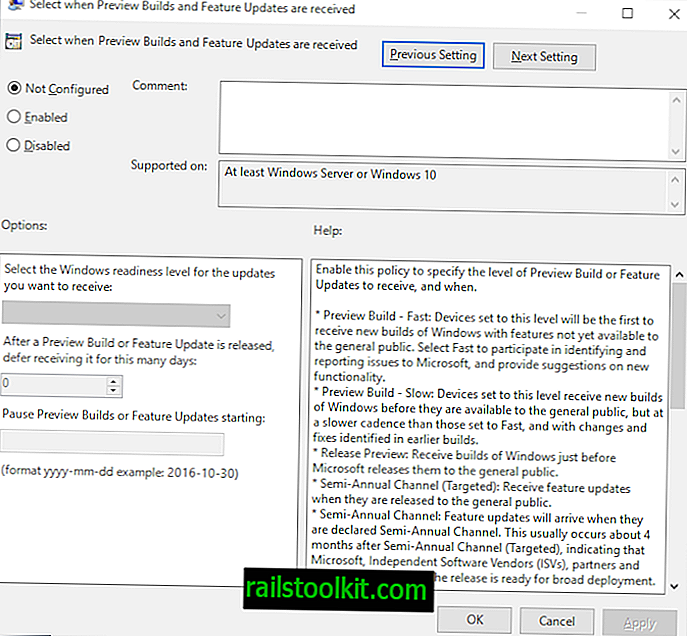
Grupas politikas redaktors piedāvā līdzīgas iespējas. Tas ir tas, kas jums jādara:
- Aktivizējiet pogu Sākt.
- Ierakstiet gpedit.msc un atlasiet rezultātu.
- Atveriet datora konfigurēšana> Administratīvās veidnes> Windows komponenti> Windows atjaunināšana> Windows atjaunināšana biznesam
- Veiciet dubultklikšķi uz "Atlasīt, kad tiek saņemti priekšskatījumu būves un funkciju atjauninājumi".
- Iestatiet politiku iespējotai.
Tiek nodrošinātas šādas iespējas:
- Atlasiet Windows gatavības līmeni - ņemiet vērā, ka šeit atrodamas arī priekšskatījuma veidošanas opcijas. Šeit varat pārslēgties uz pusgada kanālu, lai atliktu funkciju atjaunināšanu; tas darbojas identiski filiāles gatavības līmeņa iestatīšanai lietotnē Iestatījumi.
- Funkciju atjauninājumu saņemšanas atlikšana - izmantojiet šo opciju, lai funkciju atjauninājumus atliktu līdz 365.
- Pauzēt funkciju atjauninājumus - šī opcija aptur funkciju atjauninājumu instalēšanu līdz 35 dienām.
Visi Windows 10 izdevumi (ieskaitot Windows 10 Home)

Windows 10 mājas administratori nevar aizkavēt atjauninājumus lietotnē Iestatījumi vai izmantojot grupas politiku, jo mājas izdevumos abas iespējas nav pieejamas.
Funkciju atjaunināšana var aizkavēties arī Windows reģistrā, un šī opcija ir pieejama visos operētājsistēmas izdevumos.
- Aktivizējiet izvēlni Sākt.
- Ierakstiet regedit.exe un atlasiet rezultātu reģistra redaktorā.
- Apstipriniet UAC uzvedni.
- Dodieties uz datoru \ HKEY_LOCAL_MACHINE \ SOFTWARE \ Microsoft \ WindowsUpdate \ UX \ Settings
- Piezīme: ja trūkst kāda no taustiņiem, ar peles labo pogu noklikšķiniet uz iepriekšējā, piemēram, WindowsUpdate, un atlasiet Jauns> Atslēga, lai to izveidotu.
- Dword BranchReadinessLevel nosaka, vai sistēmas līmenis ir iestatīts uz pusgada kanālu (mērķtiecīgu) vai pusgada kanālu. Iestatiet to uz 10 bijušajiem un 20 par pēdējiem.
- Piezīme: ja Dword neeksistē, ar peles labo pogu noklikšķiniet uz Iestatījumi un atlasiet New> Dword (32-bit) Value.
- Dword DeferFeatureUpdatesPeriodInDays aizkavē funkciju atjauninājumu instalēšanu par izvēlēto dienu skaitu.
- Atkal, ja Dword neeksistē, izveidojiet to, izmantojot iepriekš aprakstīto metodi.
Vēl viena iespēja, kas ir pieejama visos Windows 10 izdevumos, ir savienojuma iestatīšana uz mēra.
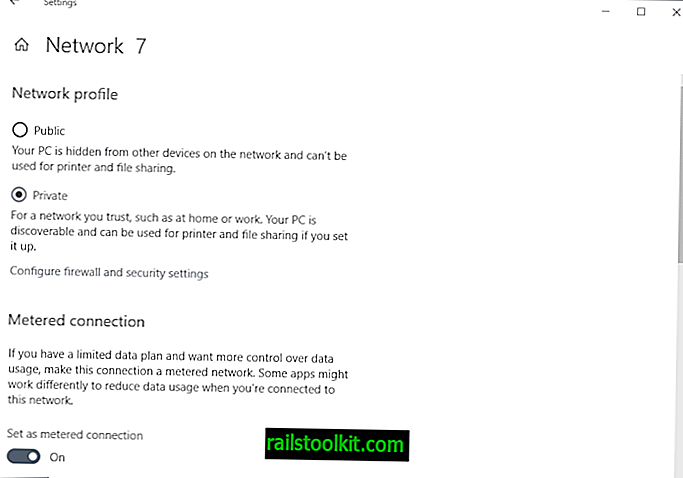
- Atveriet Iestatījumi> Tīkls un Internets> Ethernet
- Noklikšķiniet uz jebkura tīkla savienojuma tur viens pēc otra.
- Atvērtajā ekrānā pārslēdziet “Iestatīt kā izmērīto savienojumu” tā, lai tas tiktu ieslēgts.
- Atkārtojiet to Wi-Fi savienojumiem, lai visi tīkla savienojumi, ko var izveidot dators, būtu iestatīti uz skaitītājiem.
Funkciju atjauninājumi netiek lejupielādēti, kad dators ir savienots ar izmērītu savienojumu.
Noslēguma vārdi
Visas iespējas var izmantot, lai aizkavētu funkciju atjauninājumu instalēšanu mašīnā, kurā darbojas operētājsistēma Windows 10. Tomēr pagātne parādīja, ka funkciju atjauninājumi var tikt instalēti jebkurā gadījumā, pat ja iestatāt sistēmu to atlikšanai.
Microsoft ir piespiedu kārtā modernizējis sistēmas uz jaunākām versijām, pat ja personālie datori bija iestatīti tā, lai atliktu jaunināšanu uz jaunām operētājsistēmas versijām.
Jebkurā gadījumā ieteicams regulāri izveidot sistēmas dublējumus, lai, kad tas notiks, jūs varētu atgriezties pie iepriekšējās versijas.
Tagad jūs: kad instalējat jaunus Windows 10 funkciju atjauninājumus?














